목록개발/Git (7)
일모도원(日暮途遠) 개발자
 [Git] 로컬 에서 작업중인 소스를 GitHub에 Repo만들고 올리기
[Git] 로컬 에서 작업중인 소스를 GitHub에 Repo만들고 올리기
현재 맥에서 koicamovie라는 안드로이드 앱을 만들고 있다. GitHub에 올릴려고 GitHub에 Repo를 만들고 나니, 이미 로컬에 소스가 있으면 아래 명령어로 올리라고 한다. git remote add origin https://github.com/dalnim/koicamovie.git git branch -M main git branch 첫번째는 Git에게 원격 repo를 등록하는 명령어로 별로 어렵진 않다. [18:49] Location: ~/Documents/workspace/Koica/KoicaMovie git:(master)> git remote add origin https://github.com/dalnim/koicamovie.git 근데 "git branch -M main"라는 ..
내용으로 필터링 하기 git log --grep=필터링할 내용 커밋내용에 saver라는 글자가 들어간 커밋을 찾음 git log --grep=saver 특정 유저가 커밋한 내용을 찾음 (이름에 공백이 있으면 쌍따옴표로 감싸준다) git log --author=유저명 두명이상의 유저로 찾을때 git log --author="Cong Pham" --author=dalnim git log --author="Cong Pham" --author=dalnim
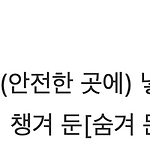 [Git] 작업중인거 임시 저장하고 이전상태로 가기 (stash)
[Git] 작업중인거 임시 저장하고 이전상태로 가기 (stash)
소스를 짜다가 기능이 완료되어 저장을 할려면 commit을 하면 된다. 하지만 소스가 다 완성되기 전에 일단 임시로 저장해두고 이전소스로 가거나 다른 브랜치로 가야할때가 있다. 이때는 stash라는 명령어를 쓰면 된다. 디아블로2를 해본 사람들은 스태쉬를 잘 알것이다. 창고(倉庫,storage)라고 부르기도 한다. 그냥 git stash라고 입력하면 현재 작업중인게 임시 저장소에 저장되고, 작업 이전의 상태로 돌아간다. > git stash 만약 이름을 적어주고 싶으련 -m옵션을 주고 이름을 주면 된다. m은 message의 약자이다. > git stash push -m "stash하는 이유" 임시 저장소이 있는 리스트를 보고 싶으면 list 옵션을 주면 가장 나중에 임시 저장한것을 맨위에 보여준다. "..
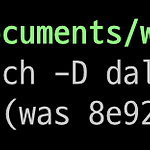 [Git] 로컬에 새로 저장소를 만들고 서버에 있는 저장소를 받아와서 넣고 싶을때
[Git] 로컬에 새로 저장소를 만들고 서버에 있는 저장소를 받아와서 넣고 싶을때
가끔 로컬에 새로 저장소를 만들고 서버에 있는 저장소를 받아와서 넣고 싶을때가 있다. 나의 경우 서버와 로컬에 dalnim이라는 브랜치가 있다. 근데 로컬에 있는 dalnim branch가 좀 꼬여서 그냥 지워버리고 서버에서 다시 받아왔다. 로컬에 있는 dalnim 브랜치 지우기. "-d" 처럼 소문자 옵션으로는 안지워져서 대문자 "-D"로 강제로 지워버렸다. > git branch -D dalnim 그다음에는 서버(origin)에 있는 dalnim브랜치를 로컬의 dalnim브랜치로 fetch를 해온다. (로컬에 dalnim브랜치가 없어도 자동생성 된다) > git fetch origin dalnim:dalnim 그다음에 dalnim브랜치를 checkout해서 log를 보면 정상적으로 서버의 브랜치를 가..
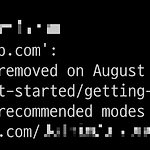 [GitHub] 토큰 재 생성하기
[GitHub] 토큰 재 생성하기
GitHub에서는 더이상 계정(計定, account)의 비밀번호를 사용하지 않고 토큰을 발행해서 사용하게 한다. 그래서 토큰을 발행해서 사용하고 있었다. 근데 오늘 pull을 할려고 해보니 아래처럼 계정과 비번(秘番, password)을 물어본다. 계정과 비번을 입력하니, 21년 8월 13일부터 비번에 의한 인증 (認證,authentication)은 지원하지 않는다고 나온다. Username for 'https://github.com': ~~~~~~ Password for 'https://~~~~~~~~@github.com': remote: Support for password authentication was removed on August 13, 2021. remote: Please see https..
 [Git] 작업중인거 저장하기(commit)
[Git] 작업중인거 저장하기(commit)
작업중인 소스를 저장할려면 git commit명령어를 쓰면 된다. 그전에 변경된 파일이 먼저 알려면 status 명령어를 사용하자. > git status 여기서는 수정된 파일이 하나만 있다. 수정된 내용을 볼며련 diff 명령어를 사용하자 > git diff 소스상에서 변경된 내용을 보여준다. 저장할 파일을 add하자. 보통 모든 파일을 add하기 위해 *를 사용한다. > git add * 그냥 commit 명령어를 치고 변경내용을 적으면 된다. > git commit 변경내용을 저장한후에는 "ESC"를 누르고 ":"를 타이핑 한후에 저장할려면 "wq" (Write and Quit), 저장하지 않고 나올려면 "q"(Quit) 또는 "q!" (변경된 내용이 있어도 무시하고 나옴)을 치면 된다. 변경내역이..
 [Git] 작업중인거 임시 저장하기
[Git] 작업중인거 임시 저장하기
변경중인 소스를 임시로 저장하고 이전 상태로 되 돌려야 할때가 있다. 이때는 stash명령어를 사용하자. > git status 명령어로 현재 변경된 파일을 확인해보자. > git stash 명령어를 치면 현재 작업중인게 저장되었다고 나온다. "git stash push"와 동일한 명령어다. WIP는 Work In Progress로 "진행중인 작업"이나 그냥 "작업중"으로 보면 된다. 임시저장한후에 status로 보면 Commit할게 없다고 나온다. > git stash - 로 stash관련 명령어를 볼수 있다 > git stash list 를 치면 임시 저장된 리스트가 나온다. 맨위가 최신 데이타이다. 임시저장한 것을 원복시킬려면 git stash pop 또는 git stash apply stash를 ..
